## **流程编辑的步骤**
#### 1、首先点击 【创建】 按钮,如图:
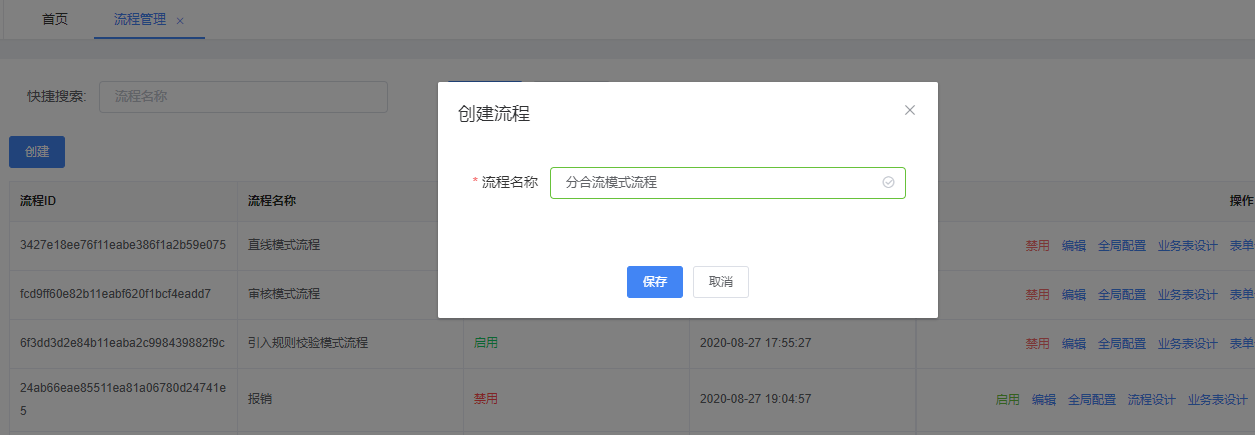
输入流程名称后点击保存,将会在列表中出现该记录
*****
#### 2、然后接着进行 【流程设计】,如图所示:

流程的详细设计说明将会在 “流程设计”模块说明
*****
#### 3、接下来进行【业务表设计】,如图所示:
默认左侧显示创建主表,创建主表后,可以创建副表
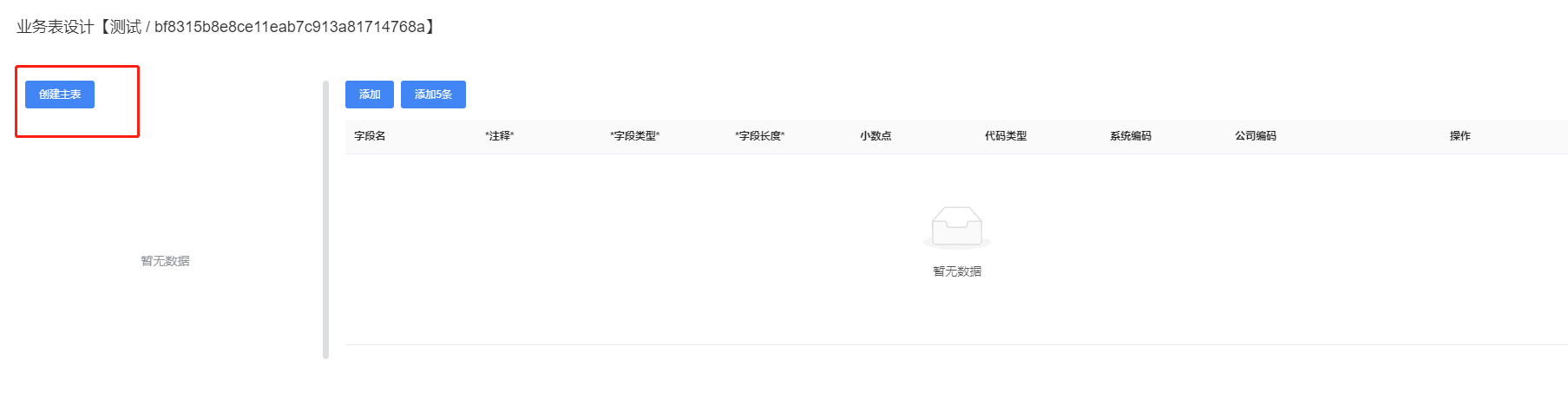
设计完成后如图所示:
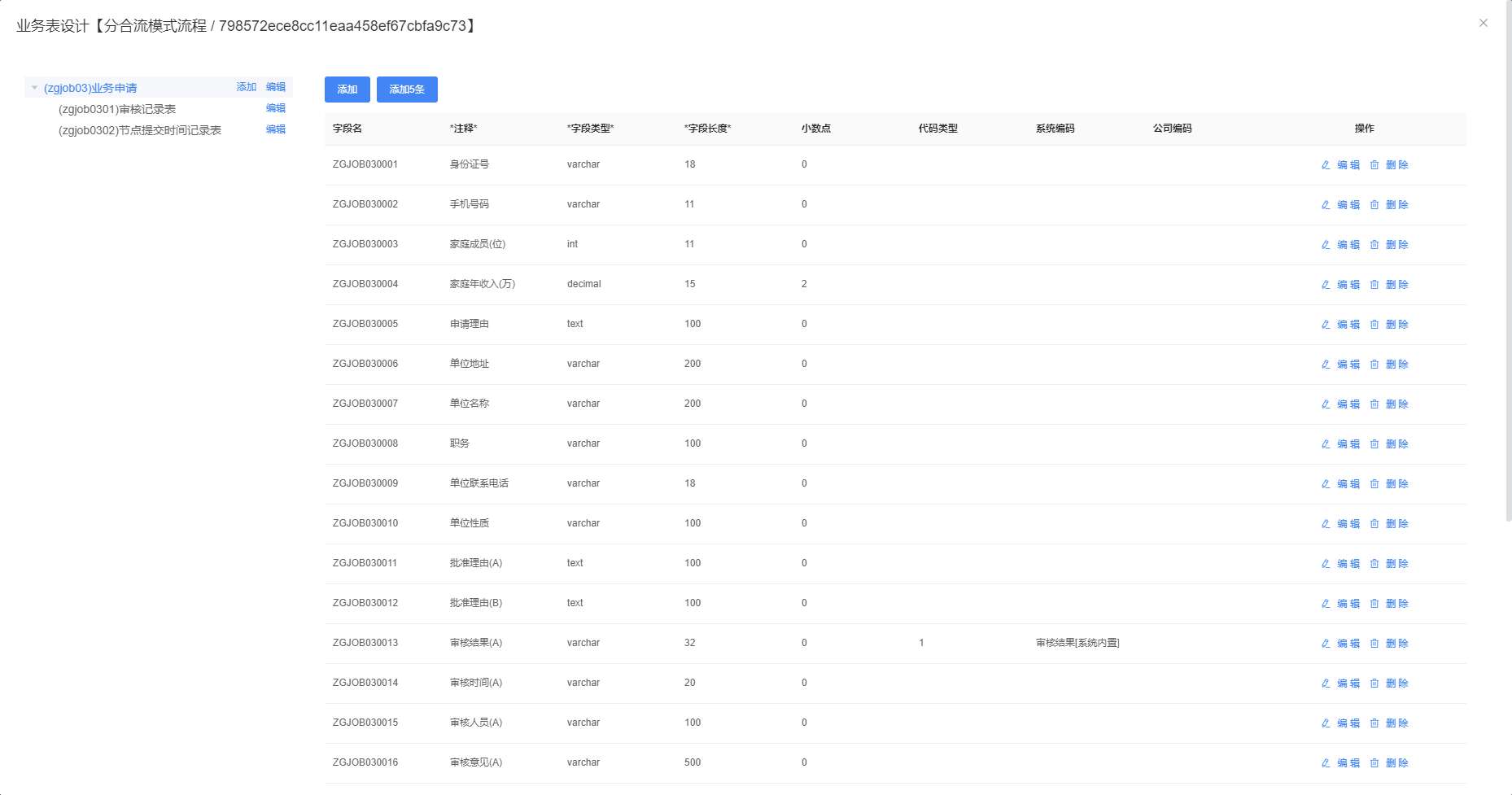
业务表的详细介绍将会在 “业务表设计”模块说明
*****
#### 4、接着设计每个页面的表单【表单设计】,如图所示:
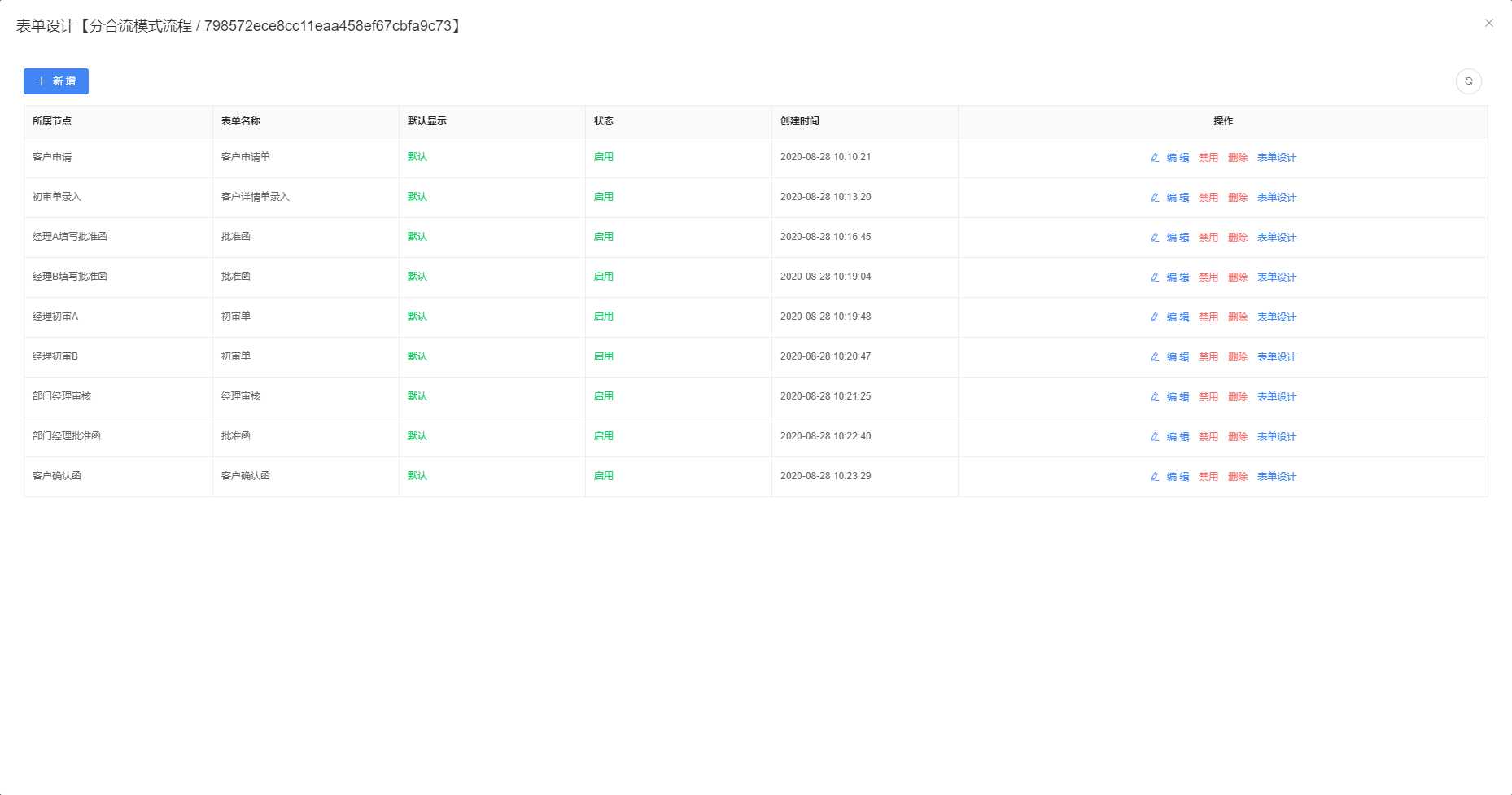
添加表单记录后,可以在右侧点击表单设计进行页面设计,如图:
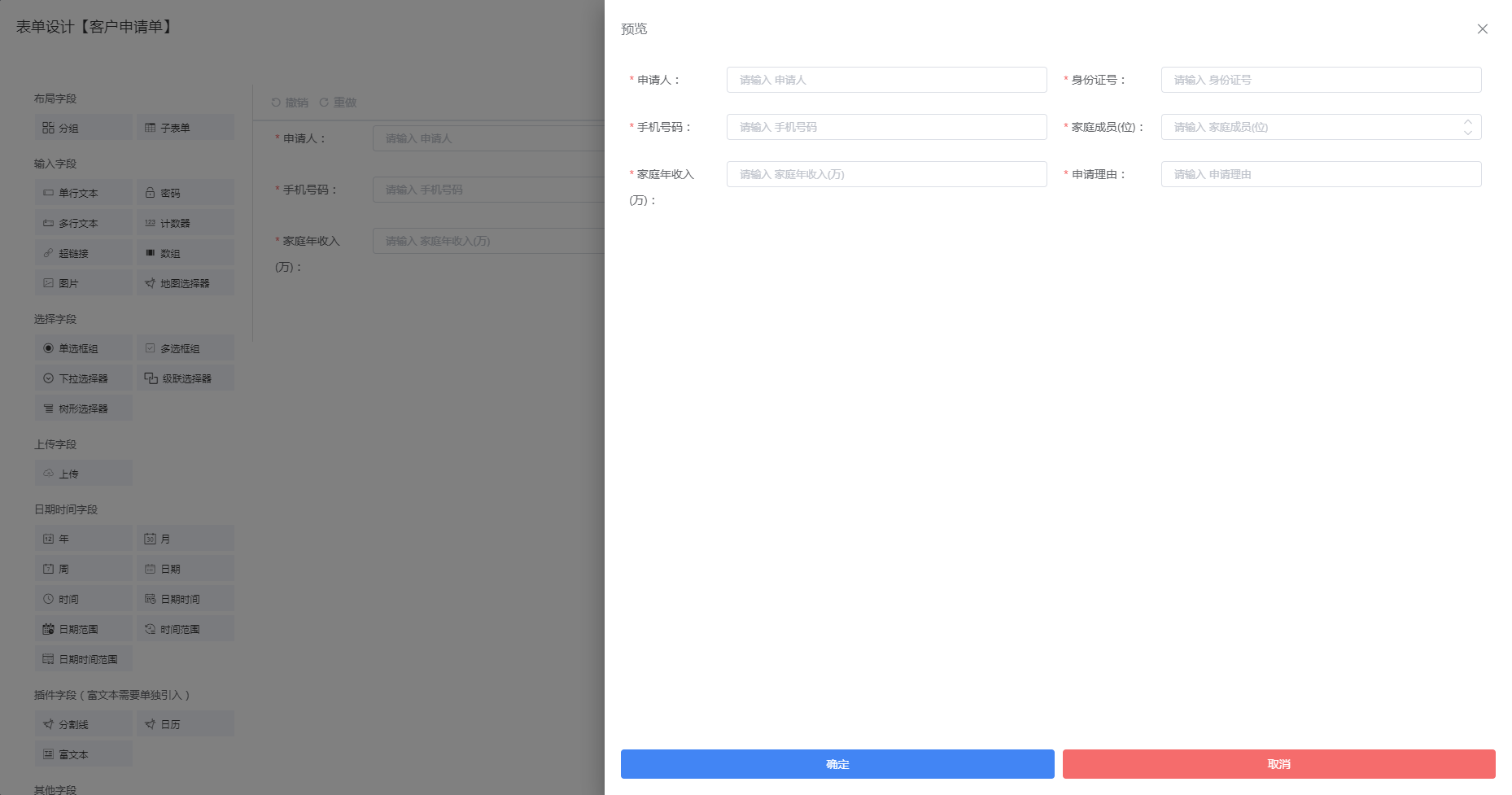
*****
#### 5、如果需要打印报表,可以开始设计打印报表【报表设计】
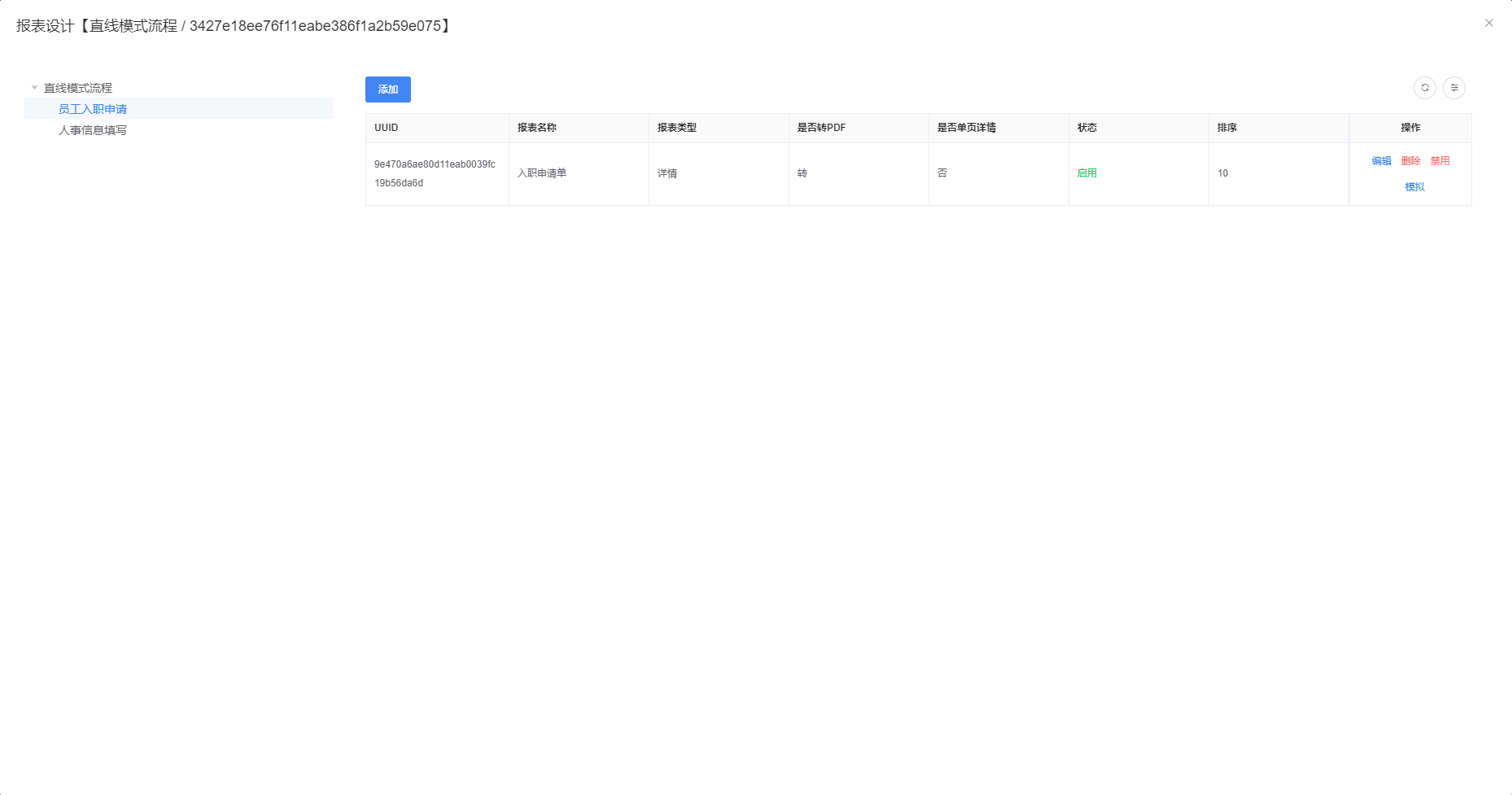
关于报表设计将会在单独模块进行说明
*****
#### 6、基本要素完成后进行【节点配置】
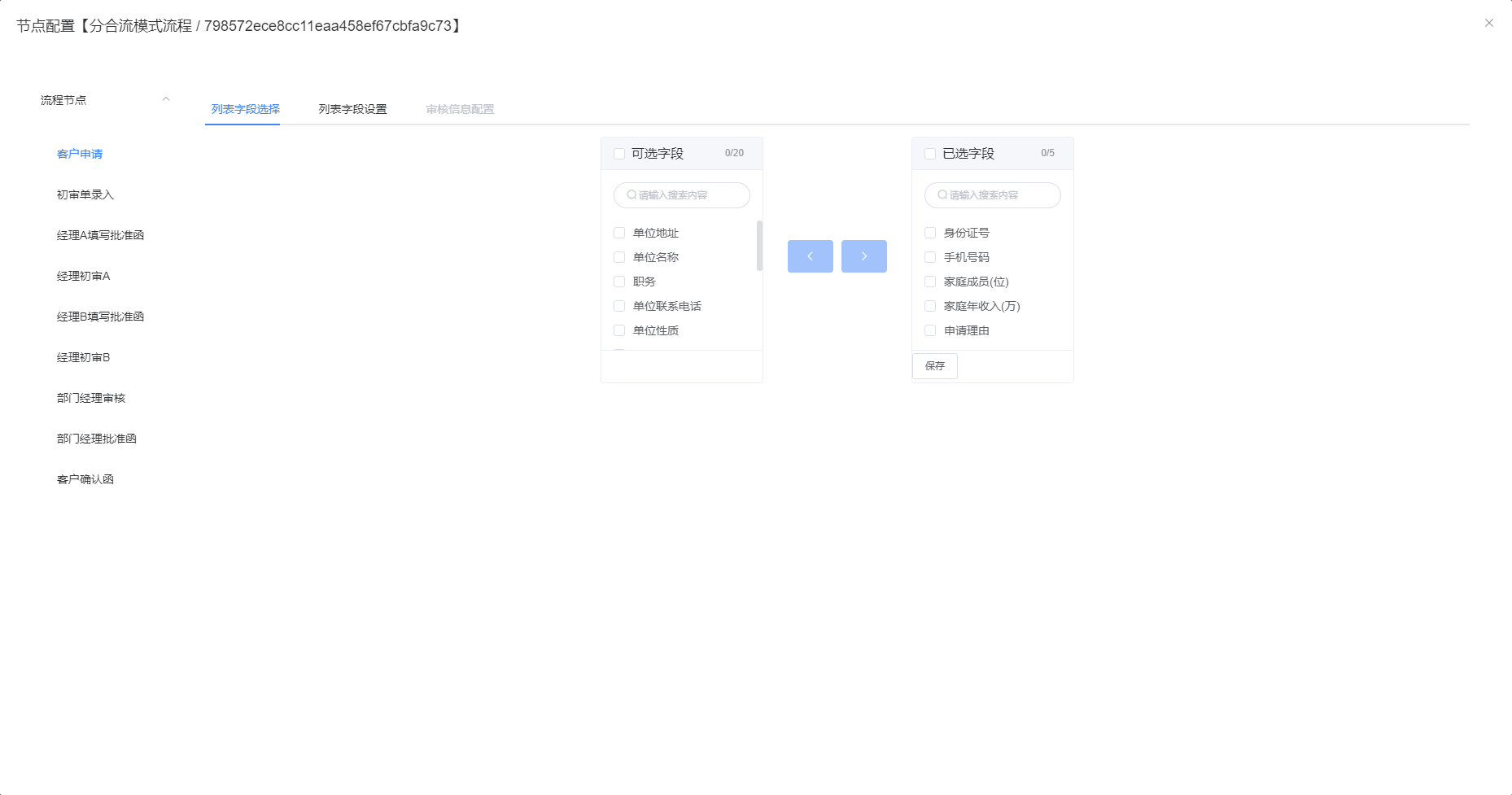
节点配置主要用户列表字段显示,排序审核字段配置,节点配置模块将详细介绍说明
*****
#### 7、最后进行全局相关配置【全局配置】
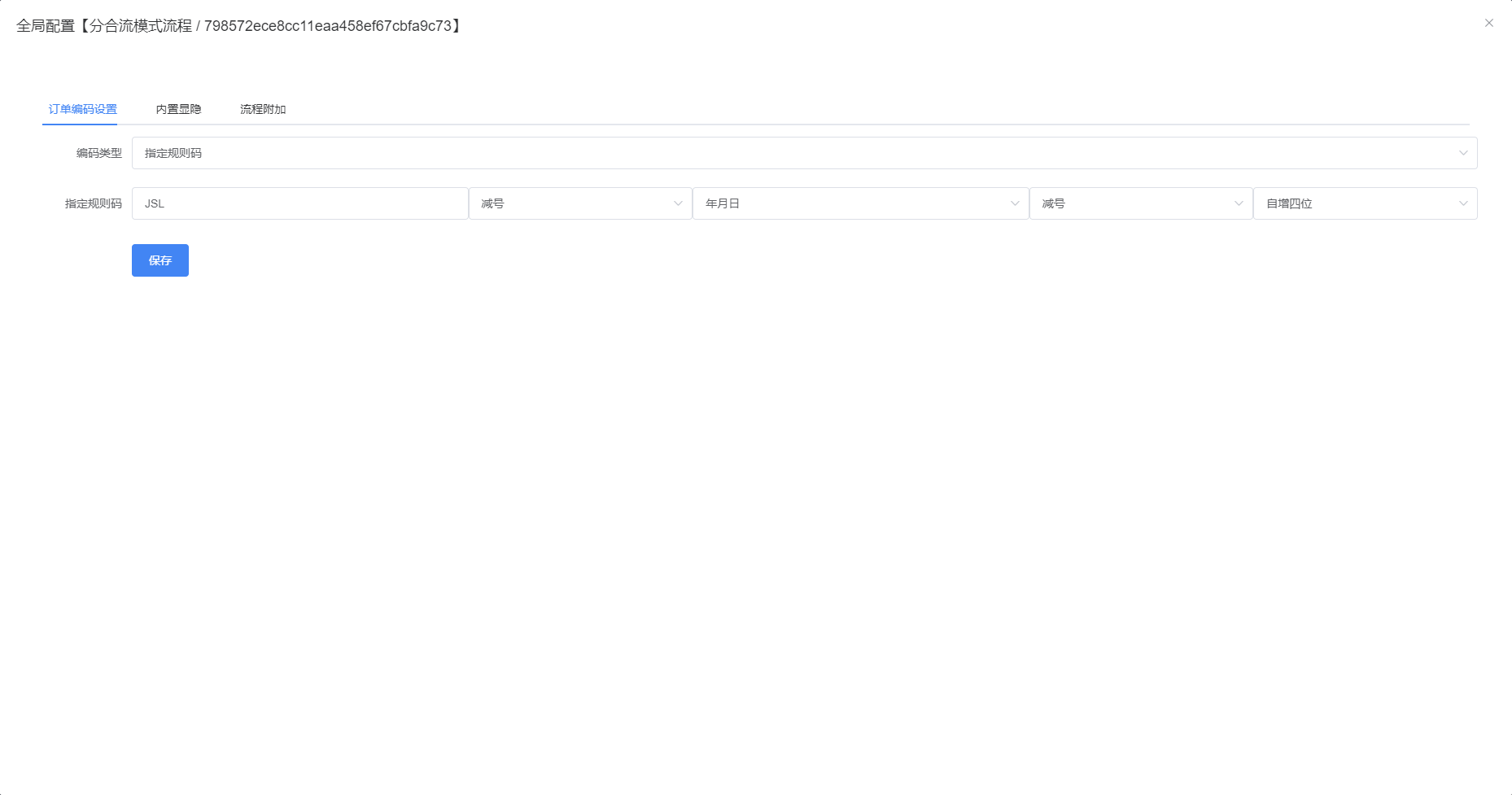
整个配置完成后,点击启用按钮,刷新系统,将会在工作台目录下展示该流程相关节点。
- 产品介绍
- 功能介绍
- 联系合作
- 修订记录
- 环境安装
- 依赖环境
- 依赖服务
- 前端环境
- 核心功能
- 流程引擎
- 流程编辑步骤
- 流程设计
- 业务表设计
- 表单设计
- 报表设计
- 节点配置
- 全局配置
- 规则引擎
- 模块功能
- 系统管理
- 平台架构
- 平台(单位)管理
- 组织架构
- 用户管理
- 角色管理
- 运维管理
- 菜单管理
- 流程管理
- 代码管理
- 字典管理
- 车型库管理
- 报表管理
- 产品管理
- 经销商管理
- 数据字典
- 业务设置
- 业务报表设置
- 系统配置
- 微信小程序设置
- OCR识别
- 钉钉通知
- 钉钉登录授权
- 云储存设置
- 服务规划
- 其他产品
- 教育点播
- 退役政务
- 三方报表
- 微信社群
- 场景名片
- 合同电子签
- TP5实用封装
- 通用封装
- Export通用封装
- Import通用封装
- 配合Import通用封装的ImportBaseVerify类
- Files通用封装
- Directory通用封装
- Pdf通用封装
- Words通用封装
- Nredis(redis封装)
- ZipArchives压缩zip文件封装
- BarQrcode条形码二维码
- Publics公共方法封装
- Curls(cUrl请求封装)
- extend扩展开发
- 何时编写扩展文件包
- 扩展文件包如何编写
- 题外话
- 常用的compose安装
- 一些建议及细节
- 实用工具
- 源码分析
- 入口文件index.php
- think\Facade类详解
- App对接Api设计
- 设计模式说明(为什么这么做)
- 代码设计逻辑方案
- 数据库备份
- 实用案例
- 如何“偷”JAVA代码
- SAAS接口设计
- 1、创建saas基类文件
- 2、初始化控制器服务
- 3、身份校验
- 4、创建登录控制器
- 5、实现登录服务层
- 6、服务层继承的service类
- 7、该案例的完整模块包
- 校验型规则校验扩展包
- 自定义规则解析(可供参考)
- 通用文件扩展包(File,Zip)
- PHP实现word转PDF功能环境搭建
- 日志通用扩展包
- 定时任务
- PHP视频处理器安装环境搭建
- 日常开发问题记录
- 1、mysql存储中带一些不可见字符
- 2、php开发规范校验及修复